360无线路由(360随身wifi怎么用)
最后更新:2024-03-01 17:10:49 手机定位技术交流文章
手机端怎么设置360无线路由器
360安全路由器,采用270°旋转双天线设计,并可以折叠到背面,外观简约大气。 小编教大家用手机设置和管理360安全路由。一、首先把360安全路由连接上电源适配器,然后将外部猫或者外部的网线,插入“WLAN端口”,标有1、2、3、4LAN端口是与电脑连接的端口,如果使用笔记本或者智能手机进行设置的话,无需使用网线与电脑连接。二、1、打开360路由卫士2、连接《360WIFI》开头的WIFI三、设置路由器:1、输入宽带账号和密码2、输入WIFI名称和密码(尽量不用使用纯数字,字母+数字+表达符号)WIFI密码也是360安全路管理登陆密码3、设置完成后重启路由器四、登录360账号可以远程管理路由器五、一键测试网速六、一、朋友专享网络:1、打开朋友专享网络2、让你的朋友打开手机WIFI列表3、WIFI列表出现《360朋友专享网络》无需密码直接连接上网二、摩擦上网:1、打开手机WIFI列表2、靠近路由器上方,摇晃手机两次3、WIFI列表出现《360摩擦上网》无需密码直接连接上网七、儿童上网保护功能:可以限制孩子每天上网时间段 每天上网时间尽量不要超过两个小时,不用影响孩子的学习。

360路由器怎么进入设置
很多小白朋友买路由器后,最头疼的就是路由器设置了。那么,下面为大家分享了360路由器如何进入设置的方法步骤,一起来看看吧!第一步、连接360路由器1、宽带是电话线接入时:请准备2根较短的网线,360路由器的WAN口用网线连接宽带猫(ADSL Modem)。电脑用网线连接到360路由器1、2、3、4接口中任意一个,连接方式如下图所示:宽带是电话线接入时,360路由器的正确连接方式2、宽带是光纤接入时:请准备2根网线,360路由器的WAN口用网线连接光猫。电脑用网线连接到360路由器1、2、3、4接口中任意一个,连接方式如下图所示:宽带是光纤接入时,360路由器的正确连接方式3、宽带是入户网线接入时:把运营商提供的入户网线连接到360路由器的WAN口。电脑用网线连接到360路由器1、2、3、4接口中任意一个,连接方式如下图所示:宽带是入户网线接入时,360路由器的正确连接方式温馨提示:(1)、按照上面的方式连接360无线路由器后,电脑暂时就不能上网了,当路由器完成上网设置后,电脑自动就可以上网了,不再需要使用电脑上的“宽带连接”来拨号上网了。(2)、在设置路由器的时候,是不需要电脑有网的,只要用网线连接电脑与路由器的LAN口,就可以进行设置了;很多新手用户,认为一定要有网,才能设置路由器,这是错误的。(3)、请严格按照上面的连接方式进行连接,不要自作聪明,更改360路由器的连接方式!第二步、设置电脑IP地址在设置360路由器上网之前,需要把电脑本地连接(以太网)中的IP地址,设置为自动获得(动态IP),如下图所示。如果不清楚怎么设置,请阅读文章:电脑动态IP地址的设置方法。把IP地址设置为自动获得温馨提示:一般来说,Windows电脑中的IP地址,默认情况下就是自动获得。为了保险期间,还是建议大家检查以下你自己电脑中的IP地址,是否已经配置为了自动获得。第三步、设置360路由器上网1、在浏览器地址栏中输入:luyou.360.cn 或者 192.168.0.1,然后按下键盘中的Enter,会出现如下图所示的页面。(如果打不开luyou.360.cn登陆页面,请点击阅读教程:luyou.360.cn设置页面打不开的解决办法)打开360路由器的设置页面2、点击“立即开启”点击“立即开启”3、360路由器会自动检测上网方式,如下图所示360路由器正在自动检测上网方式4、设置360路由器上网(1)、宽带PPPoE在开通宽带的时候,宽带运营商提供了 宽带账号、宽带密码给你,并且在未使用路由器上网时,电脑上需要用“宽带连接”(或者类似的拨号程序),填写宽带账号、密码进行拨号上网。那么在设置360路由器上网时,就应该选择:宽带PPPoE——>在“宽带帐号”填写:运营商提供的上网账号——>在“宽带密码”填写:运营商提供的上网密码——>点击“立即开始上网”。有宽带账号和密码时,选择:宽带PPPoE重要提示:宽带帐号、宽带密码由你的宽带运营商提供,一定要填写正确。如果填写错误,是不能上网的;据统计,75%以上的'用户,都是因为把宽带账号和密码填写错误,导致设置后不能上网。(2)、动态IP上网在开通宽带的时候,运营商为提供任何信息给你;在没有用路由器的情况下,把宽带网线连接到电脑就能上网。那么在设置360路由器上网时,就应该选择:动态IP上网——>点击“立即开始上网”运营商未提供任何信息时,选择:动态IP上网重要说明:当把360路由器作为二级路由器使用时,即把360路由器连接到已经可以上网的路由器、交换机下面时,也应该选择:动态IP上网(3)、静态IP上网开通宽带的时候,运营商会提供一个静态IP地址、子网掩码、默认网关、DNS信息给你。在未使用路由器时,需要在电脑本地连接(以太网)中,填写宽带运营商提供的静态IP地址信息,然后电脑才能上网。那么在设置360路由器上网时,就应该选择:静态IP——>然后填写宽带运营商提供的IP地址、子网掩码、默认网关、DNS运营商提供了IP地址、子网掩码、网关、DNS时,选择:动态IP上网5、点击“立即开始上网”后,路由器会自动进行连接,如下图所示360路由器进行上网连接6、当360路由器连接成功后,就会提示设置“WiFi名称”、“WiFi密码”,如下图所示,按照提示设置设置360路由器中的WiFi名称和WiFi密码注意问题:(1)、建议勾选“将WiFi密码同时设为路由器管理密码”;勾选后,360路由器的管理密码(登录密码)和WiFi密码是一样的,我强烈建议大家勾选这一项。(2)、WiFi名称,建议用字母、数字设置,不要用中文汉字。(3)、WiFi密码,建议用大写字母+小写字母+数字+符号的组合来进行设置。7、等待WiFi配置成功正在配置WiFi信息第四步、检查设置是否成功1、输入WiFi密码,重新登录到360路由器的设置页面,如下图所示输入关联密码,重新登录到360路由器设置页面2、登录后,查看“连接状态”,如果显示:正常,说明360路由器上网设置成功,可以正常使用了。

360安全路由器如何设置
很多人不知道如何设置的,那么我给大家详细介绍下360安全路由器的设置使用方法。下面就和我一起来看看怎设置吧!想实现正常上网使用,需要经过以下四个步骤。分别是:1、正确安装360安全路由器;2、设置电脑IP地址(自动获取IP地址) ;3、360安全路由器上网设置;4、检测360安全路由器是否设置成功。第一步、正确安装360安全路由器有线连接(1)、宽带是电话线接入时:请准备2根较短的网线,360安全路由器的WAN口用网线连接宽带猫(ADSL Modem)。电脑用网线连接到360路由器LAN1、LAN2接口中任意一个,连接方式如下图所示:电话线上网(2)、宽带是光纤接入时:请准备2根网线,360安全路由器的WAN口用网线连接光猫。电脑用网线连接到360路由器LAN1、LAN2接口中任意一个,连接方式如下图所示:光纤上网(3)、宽带是入户网线接入时:把运营商提供的入户网线连接到360安全路由器的WAN口。电脑用网线连接到360路由器LAN1、LAN2接口中任意一个,连接方式如下图所示:网线入户上网无线连接如果准备用手机、笔记本电脑来配置360安全路由器,需要先把WAN口连接宽带网线(宽带猫、光猫、入户网线);然后手机/笔记本电脑搜索并连接前缀名为“360WiFi”的信号。注意问题:(1)、ADSL Modem(猫),光纤猫和入户网线是目前国内宽带接入的三种方式,大家根据自己的接入方式选择一种即可。(2)、按照上面的方式连接360安全路由器后,电脑暂时就不能上网了,当路由器完成上网设置后,电脑自动就可以上网了,不再需要使用电脑上的“宽带连接”来拨号上网了。(3)、请确保用来连接电脑-路由器;路由器-猫(光猫)的网线是可以正常使用的;如果网线有问题,可能会导致无法登录到360安全路由器的设置界面,或者设置后无法上网的问题。第二步、设置电脑IP地址(自动获取IP地址)在对360安全路由器进行设置之前,需要先把电脑的IP地址设置为自动获得,如下图所示;一般情况电脑IP地址默认就是自动获取,不过为了保险起见,建议大家检查设置一下;如果不知道怎么设置,可以参考教程:>> 电脑自动获取IP地址的设置方法第三步、360安全路由器上网设置1、打开电脑浏览器,在浏览器地址栏中输入:luyou.360.cn 或者 192.168.0.1,然后按下键盘中的Enter,会出现如下图所示的页面。2、点击“立即开启”。3、360安全路由器会自动检测上网方式,如下图所示;4、360安全路由器上网设置(1)、宽带PPPoE在开通宽带的时候,宽带运营商提供了宽带账号、宽带密码给你,并且在未使用路由器上网时,电脑上需要用“宽带连接”(或者类似的.拨号程序),填写宽带账号、密码进行拨号上网。那么在设置360安全路由器上网时,就应该选择:宽带PPPoE——>在“宽带帐号”填写:运营商提供的上网账号——>在“宽带密码”填写:运营商提供的上网密码——>点击“立即开始上网”。注意问题:宽带帐号、宽带密码由你的宽带运营商提供,一定要填写正确。如果填写错误,是不能上网的;据统计,75%以上的用户,都是因为把宽带账号和密码填写错误,导致设置后不能上网。(2)、动态IP上网在开通宽带的时候,运营商为提供任何信息给你;在没有用路由器的情况下,把宽带网线连接到电脑就能上网。那么在设置360安全路由器上网时,就应该选择:动态IP上网——>点击“立即开始上网”。注意问题:当把360安全路由器作为二级路由器使用时,即把360安全路由器连接到已经可以上网的路由器、交换机下面时,也应该选择:动态IP上网。(3)、静态IP上网开通宽带的时候,运营商会提供一个静态IP地址、子网掩码、默认网关、DNS信息给你。在未使用路由器时,需要在电脑本地连接(以太网)中,填写宽带运营商提供的静态IP地址信息,然后电脑才能上网。那么在设置360安全路由器上网时,就应该选择:静态IP上网——>然后填写宽带运营商提供的IP地址、子网掩码、默认网关、DNS。5、点击“立即开始上网”后,路由器会自动进行连接,如下图所示;6、当360安全路由器连接成功后,就会提示设置“WiFi名称”、“WiFi密码”,如下图所示,按照提示设置注意问题:(1)、注意勾选“将WiFi密码同时设为路由器管理密码”;勾选后,360安全路由器的管理密码(登录密码)和WiFi密码是一样的,我强烈建议大家勾选这一项。(2)、WiFi名称,建议用字母、数字设置,不要用中文汉字。(3)、WiFi密码,建议用大写字母 小写字母 数字 符号的组合来进行设置。7、等待WiFi配置成功第四步、检测360安全路由器是否设置成功1、输入WiFi密码,重新登录到360路由器的设置页面,如下图所示2、查看“连接状态”,如果显示:正常,说明360安全路由器上网设置成功,可以正常使用了。值得注意的是:1、在我们成功完成对路由器设置之后,电脑每次开机是不需要点击“宽带连接”拨号上网的,开机之后即可上网。2、上网方式选择错误导致无法设置完成之后仍无法使用上网。请按照上面文章中介绍的方式,判断你自己的宽带类型;如果还是无法判断,请致电你的宽带运营商客服,咨询客服人员。3、不确定宽带账号、密码是否正确,可以致电你的宽带运营商查询核实。

360无线路由器设置详细步骤
360wifi路由器设置方法 1.首先,我们需要将360wifi路由器与网络运营商所提供的猫用网线按照猫、路由器以及电脑的顺序连接好,如果家里的网线有绑定电话的需要先连接一下电话线 ,不过现在也有很多的用户使用光纤是不需要连接猫的。具体的连接方式是把连接路由器的网线插到光猫的WAN插口上,其他的四个插口是用来插网线连接电脑的,如果没有光猫,直接把网线一端插入到预留的网线插口中即可。2.当我们把360wifi路由器与电脑连接完毕之后,打开电脑中的浏览器,在地址栏输入360wifi路由器所特有的设置地址luyou360.cn,进入到360wifi路由器的设置界面。3.然后,在设置界面中,把鼠标移动到选择其他上网方式选项上面并单击选择就能够进入这个路由器可以接入外网的方式,一般使用的都是宽带上网,并选择上网环境。点击下一步,进入下一步设置。4.接下来,我们需要在界面中输入一个可以上网的ip地址以及网关、子网掩护码和DNS,输入完成后单击下一步。5.然后,此时我们的电脑就会提示我们正在连接互联网,当电脑连接成功后就会自动跳转进入到360wifi路由器的wifi设置的界面当中。进入到该界面当中之后,我们可以根据自己的喜好设置一下wifi的名称以及密码,这里需要注意一下,下面会有一个将此密码同时设置为路由器的管理密码的选项,如果勾选上的话,我们路由器的管理员密码就会和wifi密码是一致的了。设置完毕之后,点击下一步。6.当我们设置完毕wifi密码之后,我们的360wifi路由器在十五秒后会自动进行重新启动,重启之后就会提示设置路由器成功。 7.最后,我们可以进入到360wifi路由器的web管理界面,根据我们日常的使用习惯和喜好进行一些相应的调整。
360无线路由器是安全性极高的设备,很多人为了让自己家的网络更加安全都会选择360无线路由器,那么购买了360无线路由器怎么设置呢,360无线路由器设置图解 首先为360路由器连接上电源适配器,然后将外部猫或者外部的网线,插入到“WLAN端口”,其他的1、2、3、4端口为与电脑的连接端口,如果是使用笔记本或者智能手机进行设置的话,无需使用网线与电脑/手机连接。将电脑连接到360安全路由器后打开浏览器,这时会直接跳到路由登录页面,点击“立即开启”。路由器自动检测上网方式:PPPoE、动态IP、静态IP,这里是PPPoE,输入宽带用户名和密码后,点击“立即开始上网”,就可以上网了。接下来就可以设置wifi了,根据提示设置完成后点击下一步。这时就会出现设置完成的提示,等待一下。 待出现以下画面,就可以愉快地开始上网了。
360无线路由器是安全性极高的设备,很多人为了让自己家的网络更加安全都会选择360无线路由器,那么购买了360无线路由器怎么设置呢,360无线路由器设置图解 首先为360路由器连接上电源适配器,然后将外部猫或者外部的网线,插入到“WLAN端口”,其他的1、2、3、4端口为与电脑的连接端口,如果是使用笔记本或者智能手机进行设置的话,无需使用网线与电脑/手机连接。将电脑连接到360安全路由器后打开浏览器,这时会直接跳到路由登录页面,点击“立即开启”。路由器自动检测上网方式:PPPoE、动态IP、静态IP,这里是PPPoE,输入宽带用户名和密码后,点击“立即开始上网”,就可以上网了。接下来就可以设置wifi了,根据提示设置完成后点击下一步。这时就会出现设置完成的提示,等待一下。 待出现以下画面,就可以愉快地开始上网了。

360路由器怎么连接
360安全路由拥有全方位防黑,高速双频1200M、智联智控、精工打造、高性价比等特点,那么你知道360路由器怎么连接吗?下面是我整理的一些关于360路由器连接的相关资料,供你参考。360路由器连接的方法:360路由器1、宽带是电话线接入时:请准备2根较短的网线,360路由器的WAN口用网线连接宽带猫(ADSL Modem )。电脑用网线连接到360路由器1、2、3、4接口中任意一个,连接方式如下图所示:宽带是电话线接入时,360路由器的正确连接方式2、宽带是光纤接入时:请准备2根网线,360路由器的WAN口用网线连接光猫。电脑用网线连接到360路由器1、2、3、4接口中任意一个,连接方式如下图所示:宽带是光纤接入时,360路由器的正确连接方式3、宽带是入户网线接入时:把运营商提供的入户网线连接到360路由器的WAN口。电脑用网线连接到360路由器1、2、3、4接口中任意一个,连接方式如下图所示:宽带是入户网线接入时,360路由器的正确连接方式温馨提示:(1)、按照上面的方式连接360无线路由器后,电脑暂时就不能上网了,当路由器完成上网设置后,电脑自动就可以上网了,不再需要使用电脑上的“宽带连接”来拨号上网了。(2)、在设置路由器的时候,是不需要电脑有网的,只要用网线连接电脑与路由器的LAN 口,就可以进行设置了;很多新手用户,认为一定要有网,才能设置路由器,这是错误的。
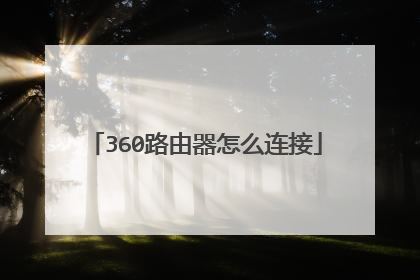
本文由 在线网速测试 整理编辑,转载请注明出处。

